Преглед садржаја
Водич показује како да задржите форматирање бројева, датума, процента и валуте када вршите спајање поште из Екцел-а у Ворд или да га промените по свом укусу.
У једном од наших у претходним чланцима, погледали смо како да објединимо пошту из Екцел-а у Ворд да бисмо послали персонализована писма или поруке е-поште. Како се испоставило, коришћење Ворд'с Маил Мерге-а за аутоматизацију креирања документа из Екцел радног листа може представљати много изазова. Нека поља можда нису попуњена или испуњена погрешним информацијама. Бројеви правилно форматирани у Екцел-у се можда неће исправно појавити у Ворд документу. Поштански бројеви могу изгубити водеће нуле. Савети за решавање проблема у наставку ће вам помоћи да решите типичне проблеме са форматирањем обједињавања поште.
Како објединити пошту и задржати форматирање
Када вршите обједињавање поште са Екцел радног листа, неки Ваши бројчани подаци могу изгубити форматирање након спајања. Проблеми се обично јављају са бројевима форматираним као проценат или валута, или бројевима који садрже водеће нуле, као што су поштански бројеви.
Узрок : Мицрософт Ворд подразумевано користи ОЛЕ ДБ везу, која повлачи информације, али не и формати. Као резултат тога, у Ворд документу, подаци се појављују у формату у којем су интерно ускладиштени у Екцел-у, а не у формату примењеном на ћелије.
Да бисте илустровали проблем, погледајте изворни формати података у Екцел радном листу: 
Сада погледајте шта се дешава у Ворд документу за спајање поште: 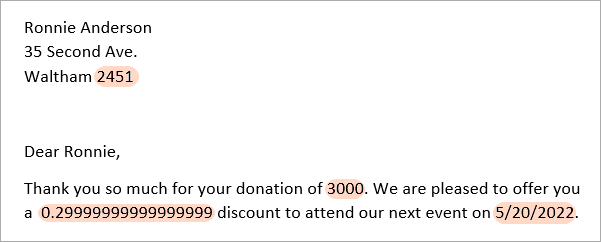
- Поштански број - појављује се без почетне нуле. У Екцел-у се приказује почетна нула јер ћелија има прилагођени формат броја као што је 00000. У Ворд-у се приказује основна вредност (2451).
- Валута - појављује се без валуте симбол, сепаратор хиљада и децимална места. У Екцел-у, број је форматиран као валута (3.000,00 УСД). У Ворд-у се приказује број у свом чистом облику (3000).
- Проценат - обично се појављује као децимални број који одговара проценту; у неким случајевима - број са помичним зарезом. На пример, 30% форматирано као проценат у Екцел-у може се појавити као 0,3 или 0,299999999 у Ворд-у.
- Датум - појављује се у подразумеваном формату постављеном у подешавањима региона. У нашем случају, Екцелов датум 20. мај 22. је трансформисан у 20. 5. 2022. у Ворд-у.
Решење : Да Ворд приказује поштанске бројеве, датуме, цене, проценте и друге нумеричке вредности у правом формату, повежите се са Екцел радном свеском користећи Динамиц Дата Екцханге (ДДЕ).
Како користити Динамиц Дата Екцханге за повезивање са Екцел таблом
Пре него што започнете обједињавање поште, извршите следеће кораке у програму Мицрософт Ворд.
- Идите на Датотека &гт; Опције &гт; Напредно .
- Померите се надоле до одељка Опште , означите поље за потврду Потврди конверзију формата датотеке на отварању и кликните на ОК .
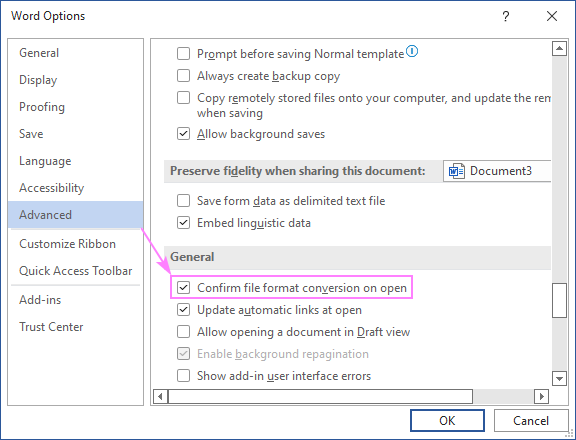
- Започните спајање поште као и обично (детаљни кораци су овде). Када је у питању одабир прималаца, изаберите Користи постојећу листу .
- Потражите своју табелу, изаберите је и кликните на Отвори (или двапут кликните на датотеку) .
- У дијалогу Потврди извор података који се отвори, означите поље Прикажи све у доњем левом углу, а затим изаберите МС Екцел радни листови преко ДДЕ-а (*.клс) и кликните на ОК .
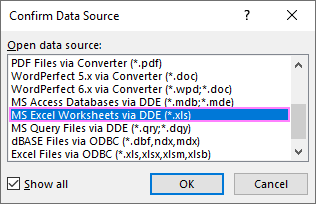
- Кликните на Цела табела и ОК .
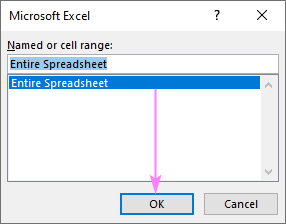
Можда ће Ворд-у требати доста времена да се повеже са вашим Екцел извором података преко ДДЕ-а, па будите стрпљиви - ово ће вам уштедети још више времена на дужи рок :)
Савет. Да бисте спречили вишеструке упите које Ворд приказује сваки пут када отворите датотеку са подацима, опозовите избор у пољу за потврду Потврди конверзију формата датотеке на отварању након повезивања са вашом мејлинг листом.
Сада, све нумеричке вредности у Ворд документ за спајање поште задржава оригиналне формате. 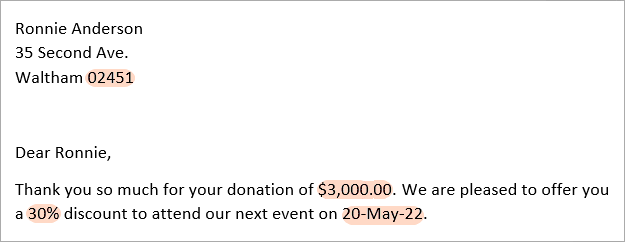
Како форматирати одређена поља за обједињавање поште
Повезивање на Екцел радни лист преко ДДЕ је најбржи начин да решите све проблеме са форматирањем у једном потезу. Ако ово решење из неког разлога није применљиво на вас, можете да контролишете форматирање Екцел података у Ворд-у додавањем нумеричког прекидача (раније званог прекидач слика) у одређено поље за спајање.
А нумерички прекидач је врста маске која вам омогућава да форматирате садржај апоље у Ворд документу онако како желите. Да бисте додали нумерички прекидач, извршите ове кораке:
- Изаберите поље за спајање чији формат желите да промените. Ово може бити Датум , Валута , Проценат или неко друго поље.
- Притисните Схифт + Ф9 да бисте приказали кодирање изабраног поља или Алт + Ф9 да бисте открили кодове свих поља у вашем документу. Генерички код поља изгледа отприлике као { МЕРГЕФИЕЛД Наме }.
- Додајте нумерички код за пребацивање на крај поља.
- Са курсором постављеним било где у пољу, притисните Ф9 да бисте га ажурирали .
- Притисните Схифт + Ф9 или Алт + Ф9 поново да сакријете код поља, а затим прегледајте резултат.
Следећи примери ће вас провести кроз неколико типичних сценарија.
Спајање поште: формат броја
Да бисте добили бројеве који се појављују у правом формату (исто или другачије него у вашој Екцел датотеци), користите следеће нумеричке кодове за пребацивање.
| Нумерички прекидач | Пример | Опис |
| \# 0 | 3000 | Заокружени цео број |
| \# ,0 | 3,000 | Заокружени цео број са сепаратором хиљаду |
| \# ,0.00 | 3.000,00 | Број са две децимале и сепаратором хиљаду |
На пример, за форматирање цео број са сепаратором хиљада, користите нумерички прекидач \# ,0 тако да Број фие лд променена:
{ MERGEFIELD Number\# ,0 } 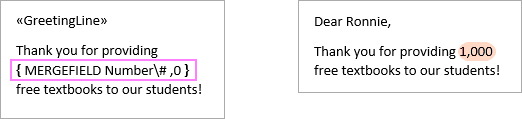
Спајање поште: формат валуте
Да бисте форматирали валуту у обједињавању поште, користите следеће кодове:
| Нумерички прекидач | Пример | Опис |
| \# $,0 | $3,000 | Заокружен цео долар са сепаратором хиљаду |
| \# $,0,00 | $3,000,00 | Долар са две децимале и сепаратором хиљаду |
| \# "$,0.00;($,0.00);'-'" | ($3,000.00) | долар, са заградама око негативних бројева, и цртица за нулте вредности |
На пример, да бисте применили формат долара у обједињавању поште, додајте нумерички прекидач \# $,0 у поље Валута:
{ MERGEFIELD Currency\# $,0 }
Као резултат, број 3000 се форматира као 3000 долара без децималних места. 
Савет. Горе наведени примери су за спајање поште долар формат . Уместо знака долара ($), можете користити било које друге симболе валуте, нпр. € или £ .
Спајање поште: формат процента
Начин на који форматирате проценте у Ворд документу за спајање поште зависи од тога како изворне вредности су форматирани у вашем Екцел листу.
Ако се формат Опште или Број користи у Екцел-у, одговарајући број ће се појавити у Ворд-у. Да бисте тај број форматирали као проценат, додајте један од следећих нумеричких прекидача.
| Нумерички прекидач | Екцел вредност | Вредност речи | Опис |
| \#0.00% | 30 | 30.00% | Форматира број као проценат са две децимале |
| \# 0% | 30 | 30% | Форматира број као заокружени цео проценат |
На пример, за форматирање броја као цео проценат, уредите поље Перцент на следећи начин:
{ MERGEFIELD Percent\# 0% }
Као резултат, број 50 је форматиран као 50%. 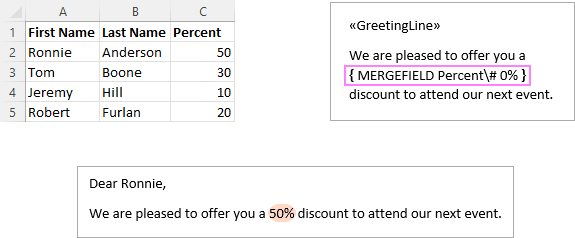
Ако се формат процента примени на Екцел ћелије, Ворд ће приказати стварну вредност иза процентуалног форматирања, што је децимални број. На пример, Екцел вредност од 50% ће се појавити као 0,5 у Ворд-у. Да бисте га претворили у проценат, морате прво помножити децималу са 100, а затим користити одговарајући нумерички прекидач. Ево детаљних корака:
- Изаберите поље за спајање које желите да форматирате као проценат, нпр. "Проценат". Имајте на уму да наводници треба да буду укључени у избор.
- Притисните Цтрл + Ф9 да бисте премотали изабрано поље у друго на следећи начин: { «Перцент» }
- Измените поље тако да добијте једно од следећег:
- Заокружен цео проценат: {=«Перцент»*100 \# 0%}
- Проценат са две децимале: {=«Перцент»*100 \# 0,00 %}
- Поставите курсор било где у поље и притисните Ф9 да бисте га ажурирали.
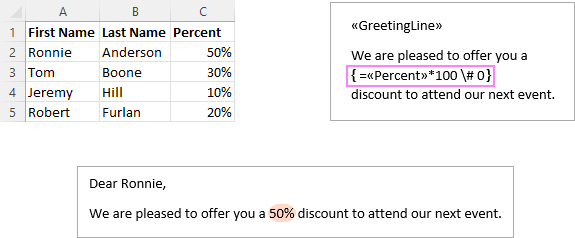
Напомена. Поље за спајање које садржи формулу ће приказати вредност, а не име поља, чак и када није у режиму прегледа. Не брините, то је нормално понашање. Да бисте били сигурни давредност није статична, кликните на стрелице у групи Преглед резултата да бисте се пребацивали између прималаца. Да бисте видели код поља, изаберите вредност и заједно притисните тастере Схифт + Ф9. Ако је све урађено исправно, видећете нешто овако:
{ ={MERGEFIELD Percent }*100 \# 0% }
Обједињавање поште: формат датума и времена
Као и код бројева и валуте, можете променити формат датума у обједињавању поште помоћу нумеричког прекидача. Табела испод наводи кодове за неколико најчешће коришћених формата датума/времена.
| Нумерички прекидач | Пример |
| \@ "М/д/гггг" | 5/20/2022 |
| \@ "д-МММ-ии" | 20 -22. мај |
| \@ "д ММММ гггг" | 20. мај 2014 |
| \@ "ддд, д ММММ гггг" | Пе, 20. маја 2022. |
| \@ "дддд, д ММММ гггг" | петак, 20. маја 2022. |
| \@ "дддд, ММММ дд, гггг" | петак, 20. мај 2022. |
| \@ "х:мм пре подне /ПМ" | 22:45 |
| \@ "хх:мм" | 10:45 |
| \@ "хх:мм:сс" | 10:45:32 |
На пример, да примените пун датум , промените формат поља за спајање датума на овај начин:
{ MERGEFIELD Date\@ "dddd, MMMM dd, yyyy" } 
Савети и напомене:
- У нумеричком прекидачу датум/време, велика слова М се користи за месеце, а мала слова м за минуте.
- Осим кодова наведених изнад, можете користити било који други прилагођени формат датума и времена.
Како променити форматтренутни датум и време у Ворд обједињавању поште
Да бисте уметнули данашњи датум и тренутно време у документ обједињавања поште, можете користити следеће пречице:
- Алт + Схифт + Д - уметни поље ДАТУМ које приказује тренутни датум.
- Алт + Схифт + Т - уметните поље ВРЕМЕ које приказује тренутно време.
Ово ће додати датум и време у подразумевано формату. Да бисте га променили, можете користити нумерички прекидач као што је горе описано. Или можете да примените жељено форматирање датума/времена на визуелни начин.
- Изаберите поље Датум или Време чији формат желите да промените .
- Притисните Схифт + Ф9 да бисте приказали кодирање поља, које може изгледати отприлике као { ДАТЕ \@ "М/д/ииии" }
- Кликните десним тастером миша на изабрано поље и изаберите Измени поље... из контекстног менија.
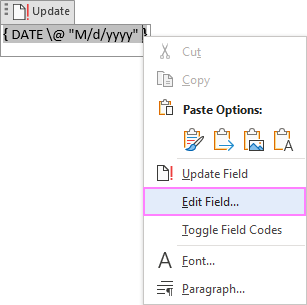
- У дијалогу Филед изаберите жељени формат за поље Датум и кликните на ОК .
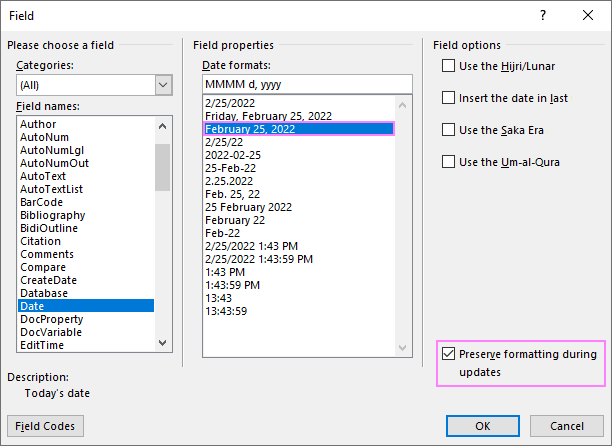
Савет. Ако желите да сачувате форматирање током ажурирања , означите одговарајуће поље за потврду у доњем десном углу.
Како да избегнете губитак водеће нуле у обједињавању поште
У свим нумеричким вредностима, водеће нуле се испуштају током обједињавања поште. Да би поштански бројеви и други бројеви дошли путем обједињавања поште без губљења нула, требало би да буду форматирани као текст .
Да бисте то урадили, изаберите колону са бројевима и изаберите Текст у БројФормат оквир на картици Почетна . 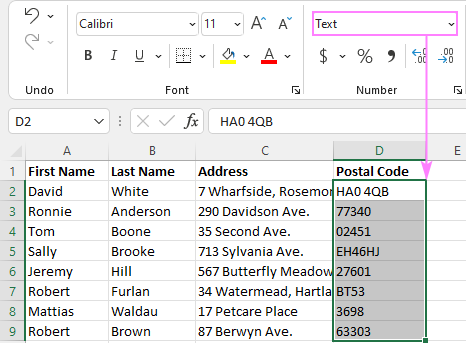
Алтернативно, можете да кликнете десним тастером миша на изабрану колону, а затим кликнете на Форматирај ћелије... . У дијалошком оквиру Форматирај ћелије који се отвори, на картици Број изаберите Текст , а затим кликните на ОК . 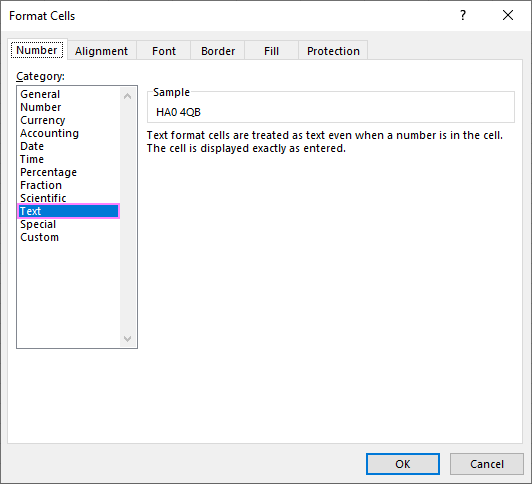
Важна напомена! Ако се Специјални (као што је поштански број) или прилагођени (као што је 00000) формат примени на ваше Екцел ћелије, промена у формат Текст ће довести до нестанка водећих нула. Након форматирања ћелија као Текст , мораћете да прегледате сваку ћелију и ручно унесете нуле које недостају. Да бисте избегли овај застрашујући задатак, повежите се на свој Екцел лист преко ДДЕ-а. Ово ће задржати оригиналне Екцел формате бројева укључујући претходне нуле.
Тако можете да решите проблеме са форматирањем обједињавања поште и форматирате поља на начин на који желите. Хвала вам на читању!

